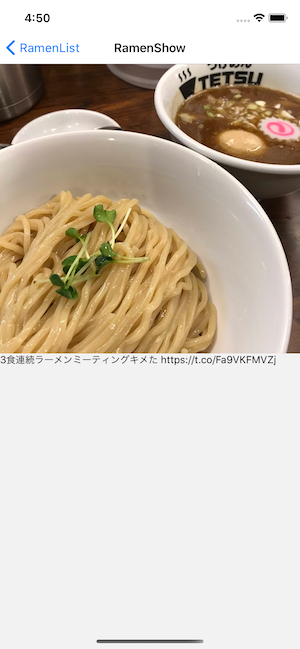前回、Firestoreから取得したデータを3カラムレイアウトで表示するところまで実装できたので、今回は、一覧画面から詳細画面へ遷移する実装をしてみる。
Expo + ReactNative + Firestoreで取得したデータを3カラムレイアウトで表示する
とりあえず画面遷移だけ実装
こちらのエントリを参考に実装してみた。
https://swallow-incubate.com/archives/blog/20191220
画面遷移に必要なパッケージをインストールする。expo installコマンドって知らんかったな。yarn addと何が違うのだろうか。
$ expo install react-navigation $ expo install react-navigation-stack react-navigation-tabs react-native-gesture-handler react-native-reanimated
謎のエラーが出る。
Unable to resolve "react-native-safe-area-context" from "node_modules/react-navigation-stack/lib/module/vendor/views/Stack/StackView.js" Failed building JavaScript bundle. Unable to resolve "react-native-safe-area-context" from "node_modules/react-navigation-stack/lib/module/vendor/views/Stack/StackView.js" Failed building JavaScript bundle.
どうやら他に必要なパッケージがあるらしいのでインストールする。特に意味はないけど、expo installじゃなくてyarn addにしてみた(特に問題はなかった)。
$ yarn add react-native-safe-area-context $ yarn add @react-native-community/masked-view
こんな感じソース構成。
. ├── App.tsx ├── app.json ├── assets ├── babel.config.js ├── firebase.js ├── node_modules ├── package.json ├── screens │ ├── Page1.js │ └── Page2.js ├── tsconfig.json └── yarn.lock
App.tsx
import React, { Component } from 'react';
import { createAppContainer } from 'react-navigation';
import { createStackNavigator } from 'react-navigation-stack';
import Page1Screen from './screens/Page1';
import Page2Screen from './screens/Page2';
const MainStack = createStackNavigator(
{
Page1: Page1Screen,
Page2: Page2Screen,
}
)
const AppContainer = createAppContainer(MainStack)
export default class App extends Component {
render() {
return (
<AppContainer />
)
}
}
Page1.js
import React, { Component } from 'react';
import {
Text,View,Button
} from 'react-native';
export default class Page1Screen extends Component {
render() {
return (
<View>
<Text>Page1</Text>
<Button
title="go to Page2"
onPress={() => {
this.props.navigation.navigate('Page2')
}}
/>
</View>
)
}
}
Page2.js
import React, { Component } from 'react';
import {
Text,View,Button
} from 'react-native';
export default class Page1Screen extends Component {
render() {
return (
<View>
<Text>Page2</Text>
<Button
title="go to Page1"
onPress={() => {
this.props.navigation.navigate('Page1')
}}
/>
</View>
)
}
}
出来た。
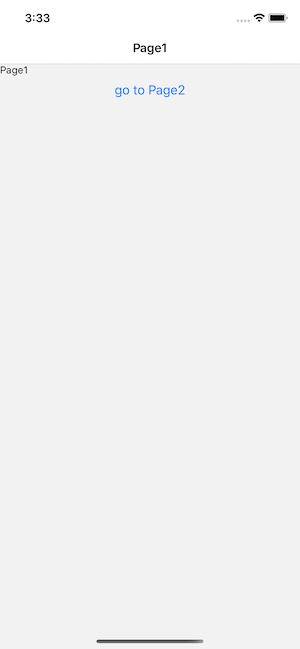
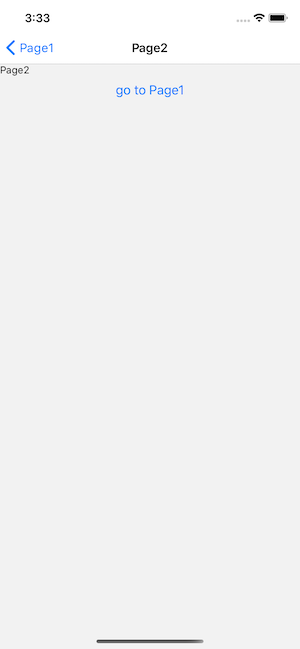
ラーメン一覧から詳細画面に遷移する
画面遷移のやり方が分かったので、ラーメンアプリに組み込んでいく。
App.tsx
import React, { Component } from 'react';
import { createAppContainer } from 'react-navigation';
import { createStackNavigator } from 'react-navigation-stack';
import RamenList from './screens/RamenList';
import RamenShow from './screens/RamenShow';
const MainStack = createStackNavigator(
{
RamenList: RamenList,
RamenShow: RamenShow,
}
)
const AppContainer = createAppContainer(MainStack)
export default class App extends Component {
render() {
return (
<AppContainer />
)
}
}
RamenList.tsx
TypeScriptまだ理解出来ていないんだけど、取得してきたRamenのオブジェクトにinterfaceを割り当ててみた。
画面間での値の受け渡しは、navigateメソッドの引数に渡して、paramsから取得する方式にした。他にもいくつかやり方があるみたい。
import React, { Component } from 'react';
import { StyleSheet, Button, Text, View, Dimensions, TouchableHighlight } from 'react-native';
import { Image, FlatList} from "react-native";
import { Container, Header } from 'native-base';
import db from '../firebase';
interface Ramen {
imageUrl: String
body: String
}
export default class RamenList extends Component {
state = { ramens: Array<Ramen>() };
componentDidMount() {
db.collection("ramens").get().then((querySnapshot: any) => {
const ramens = querySnapshot.docs.map((doc: any) => doc.data() as Ramen)
this.setState({ ramens: ramens })
});
}
render() {
return (
<Container>
<FlatList
data={this.state.ramens}
renderItem={({ item }) => (
<View>
<TouchableHighlight onPress={() => this.props.navigation.navigate('RamenShow', item)}>
<Image
source={{ uri: item.imageUrl }}
style={styles.imageStyle}
/>
</TouchableHighlight>
</View>
)}
numColumns={3}
keyExtractor={(item, index) => index.toString()}
/>
</Container>
);
}
}
const windowWidth = Dimensions.get('window').width;
const styles = StyleSheet.create({
container: {
flex: 1,
backgroundColor: '#fff',
alignItems: 'center',
justifyContent: 'center',
},
imageStyle: {
width: windowWidth / 3,
height: windowWidth / 3,
margin: 1,
resizeMode: 'cover',
}
});
RamenShow.tsx
import React, { Component } from 'react';
import {
Text,View,Button, Image, StyleSheet
} from 'react-native';
export default class RamenShow extends Component {
render() {
return (
<View>
<Image
source={{ uri: this.props.navigation.state.params.imageUrl }}
style={styles.image}
/>
<Text>{ this.props.navigation.state.params.body }</Text>
</View>
)
}
}
const styles = StyleSheet.create({
image: {
width: null,
height: 400,
resizeMode: 'cover'
}
});
できたあああああ!